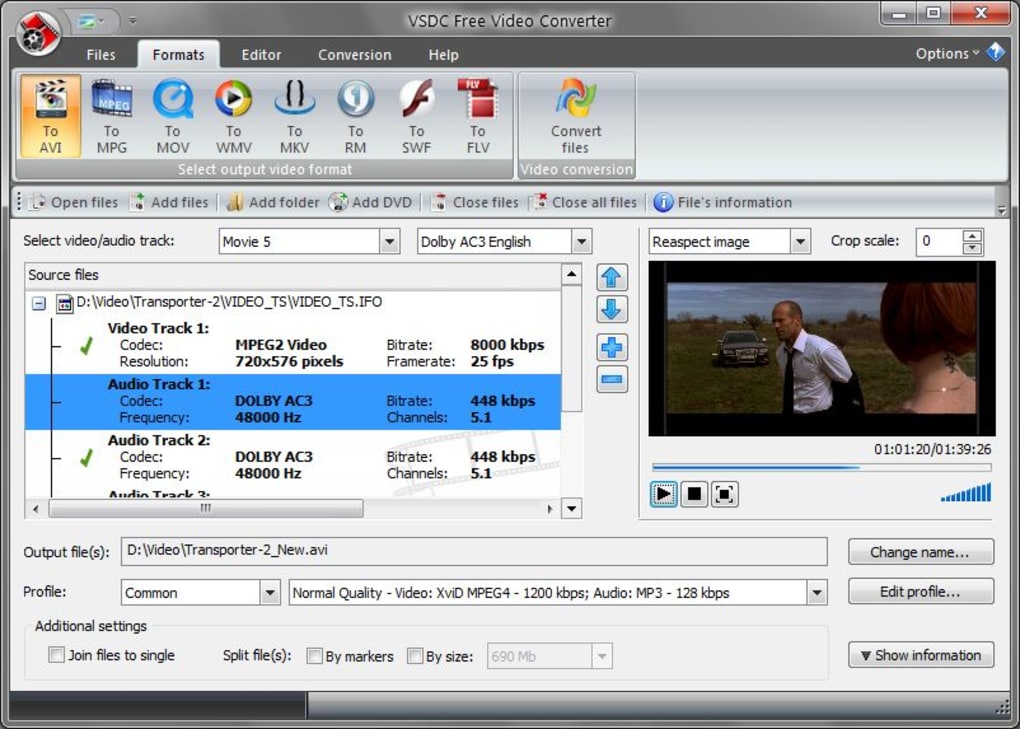Конвертировать NEF в JPG быстро и качественно – Фотоконвертер
Способы преобразования формата NEF в JPG
Есть несколько способов конвертации NEF файлов в формат JPG. Самый простой способ – это онлайн конвертация. В процессе, ваши файлы загружаются на сервер, и там обрабатываются. Такой вариант будет удобен, если вам нужно конвертировать всего несколько файлов.
Другой способ – установить Фотоконвертер. Установленная программа работает быстрее и эффективнее онлайн конвертации, так как все файлы обрабатываются на локальном диске. Фотоконвертер – это хороший вариант конвертировать множество файлов NEF в формат JPG за раз, сохраняя конфиденциальность информации.
Вы довольно быстро оцените, как Фотоконвертер способен сэкономить массу времени, необходимого при обработке файлов вручную или онлайн.
Скачайте и установите Фотоконвертер
Фотоконвертер легко скачать, установить и использовать – не нужно быть специалистом, чтобы разобраться как он работает.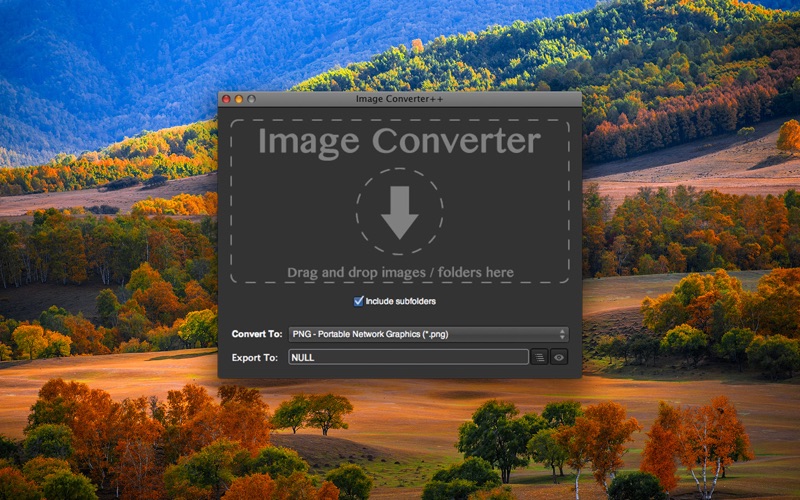
Добавьте NEF файлы
После того, как программа установилась, запустите Фотоконвертер и добавьте в главное окно все .nef файлы, которые вы хотите конвертировать в .jpg
Вы можете выбрать NEF файлы через меню Файлы → Добавить файлы либо просто перекинуть их в окно Фотоконвертера.
Выберите место, куда сохранить полученные JPG файлы
Во вкладке Сохранить выберите папку для записи готовых JPG файлов.
Во вкладке Редактировать есть возможность добавить эффекты редактирования изображений для использования во время конвертации, но это не обязательно.
Выберите JPG в качестве формата для сохранения
Для выбора преобразования в .jpg, нажмите на иконку JPG в нижней части экрана, либо кнопку +, чтобы добавить возможность записи в этот формат.
Теперь просто нажмите кнопку Старт, чтобы начать конвертацию. Созданные JPG файлы сохранятся в указанное место с нужными параметрами и эффектами.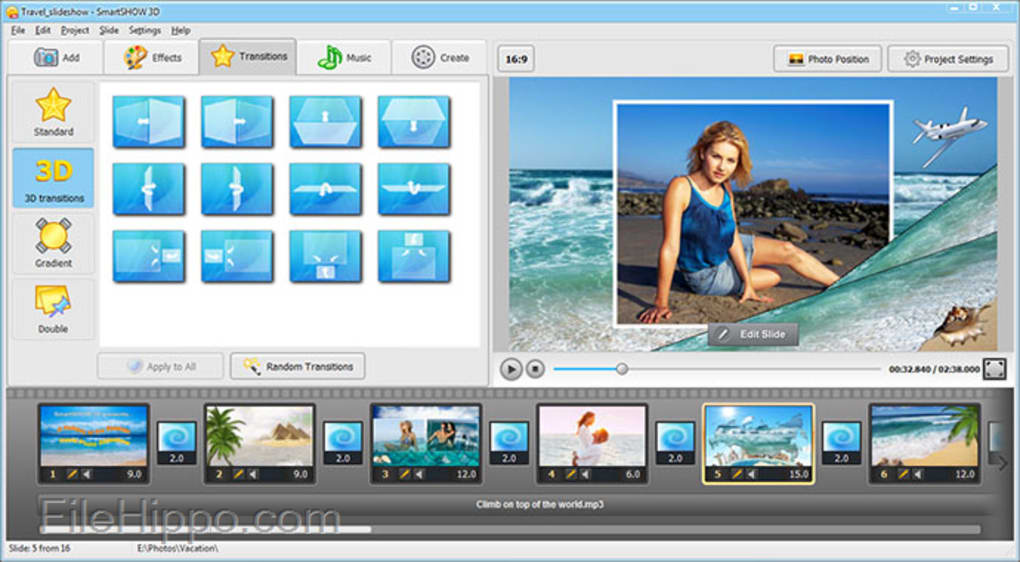
Видео инструкция
Интерфейс командной строки
Опытные пользователи могут использовать конвертер NEF в JPG через командную строку в ручном или автоматическом режиме.
За дополнительной помощью по использованию по использованию командной строки обращайтесь в службу поддержки пользователей.
| Расширение файла | .nef |
| Категория файла | images |
| Описание | Люди, особенно пользователи камер марки Nikon, используют этот формат в необработанных изображениях. |
| Технические детали | 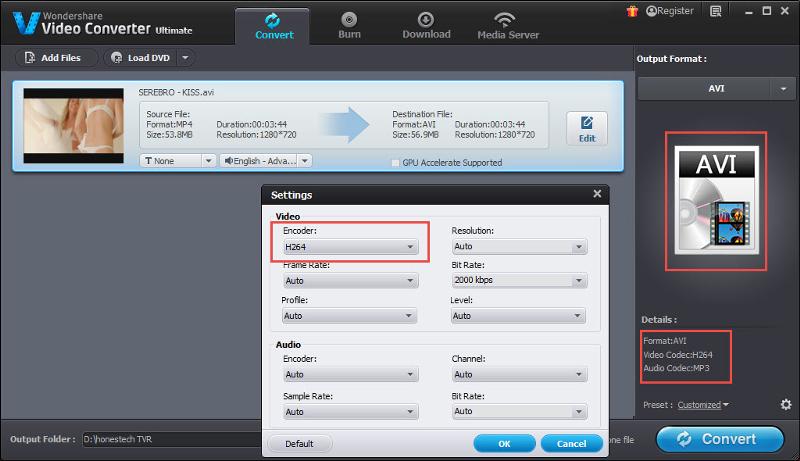 Вы можете просмотреть изображение быстро, потому что эти файлы имеют версию файла JPEG и миниатюру, помимо метаданных. Вы можете сохранять или редактировать файлы NEF в формате NEF, а также в форматах TIFF или JPEG. Процессы редактирования, хранения, печати, отправки этих файлов просты. Вы можете просмотреть изображение быстро, потому что эти файлы имеют версию файла JPEG и миниатюру, помимо метаданных. Вы можете сохранять или редактировать файлы NEF в формате NEF, а также в форматах TIFF или JPEG. Процессы редактирования, хранения, печати, отправки этих файлов просты. |
| Программы | Adobe Photoshop Adobe Photoshop Lightroom Paint Shop Pro digiKam |
| Разработчик | Nikon Inc. |
| MIME type | image/NEF |
Из NEF в JPG
Сервис позволяет произвести преобразование (конвертировать) из формата NEF в формат JPGNEF – это формат оригинальных необработанных графических файлов, которые создаются техникой компании Nikon. Соответственно, разработчиком формата также является указанная компания. Название формата – это аббревиатура от Nikon Electronic Format. При этом файлы формата NEF, полученные камерами Nikon разных моделей, могут иметь различную структуру, так что совместимость не гарантируется. Графические редакторы от Nikon сориентированы на поддержку конкретных моделей фотоаппаратов. Данные при создании файла поступают прямо с матрицы. NEF-файлы отличаются хорошим качеством и содержат метаданные, а потому занимают очень много места.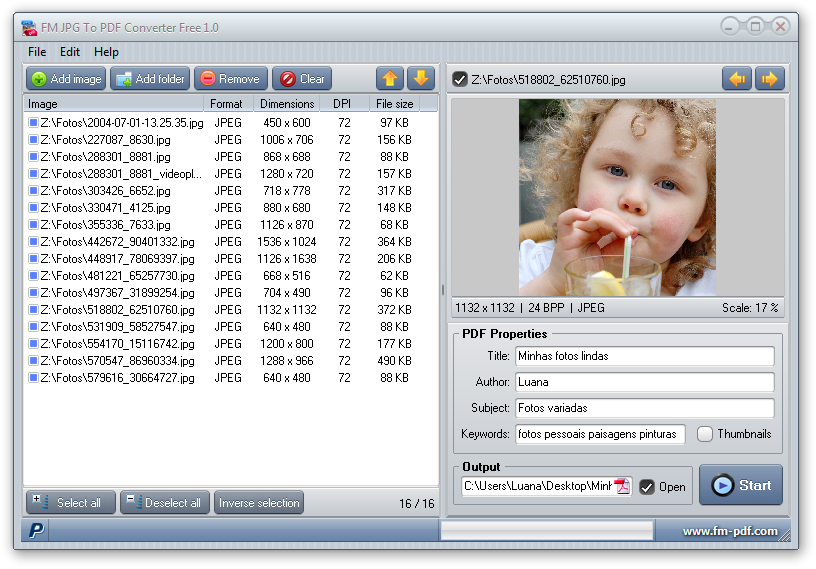
JPEG – это наиболее распространенный и популярный формат растрового изображения. Свое название форма получил по аббревиатуре от названия организации-разработчика Joint Photographic Experts Group. Файлы такого формата используются сегодня во всех цифровых фотоаппаратах и камерах. Они имеют хорошую степень сжатия и поддерживают глубину цвета в 24 бит. Поскольку такое сжатие существенно уменьшают размер изображения практически без потери качества, формат JPEG широко распространен в Интернете. Однако чем сильнее сжатие, тем хуже качество. К тому же формат JPEG не поддерживает опцию прозрачности.
Отзывы
| Понравилось |
| спасибо за программу!супер!!!не знаю,что бы и делала! |
| Большое спасибо, офигенная и простая в использовании. |
Спасибо этому сайту. Пользуюсь постоянно. По ценам как у всех. По ценам как у всех. |
| Спасибо большое, программа очень выручила! |
| чудесный сайт, тоже пользуюсь. Разместила репост |
| спасибо за программу!супер!!!не знаю,что бы и делала! |
| Прикольная прога! Но при большом количестве файлов, бывают сбои в работе |
| спасибо большое за программу! Спасение в трудной ситуации! |
| отличный сервис |
Другие сервисы
Как конвертировать NEF в JPG без потери качества
В формате NEF (Nikon Electronic Format) сохраняются необработанные фото, взятые непосредственно с матрицы камеры Nikon. Изображения с таким расширением обычно имеют высокое качество и сопровождаются большим объёмом метаданных. Но проблема в том, что большинство обычных просмотрщиков не работают с NEF-файлами, да и места на жёстком диске такие фото занимают немало.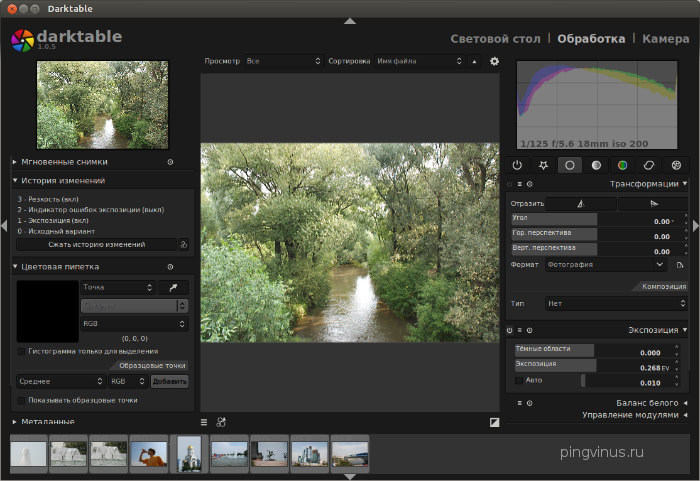
Логичным выходом из ситуации будет конвертирование NEF в другой формат, например, JPG, который точно можно открыть через многие программы.
Способы преобразования NEF в JPG
Наша задача – проделать конвертирование так, чтобы свести к минимуму потерю изначального качества фотографии. В этом могут помочь ряд надёжных конвертеров.
Способ 1: ViewNX
Начнём с фирменной утилиты от Nikon. ViewNX создавалась специально для работы с фотографиями, созданными фотоаппаратами этой фирмы, так что это она прекрасно подходит для решения поставленной задачи.
Загрузить программу ViewNX
- С помощью встроенного обозревателя найдите и выделите нужный файл. После этого кликните по значку «Convert Files» или воспользуйтесь сочетанием клавиш Ctrl+E.
- В качестве выходного формата укажите «JPEG» и с помощью ползунка выставьте максимальное качество.
- Далее можно выбрать новое разрешение, что может не лучшим образом отразиться на качестве и поудалять метатеги.

- В последнем блоке указывается папка для сохранения выходного файла и при необходимости его имя. Когда всё будет готово, нажмите кнопку
На конвертирование одной фотографии весом 10 Мб уходит 10 секунд. После останется только проверить папку, где должен был сохраниться новый файл в формате JPG, и убедиться, что всё получилось.
Способ 2: FastStone Image Viewer
В качестве следующего претендента для конвертирования NEF можно использовать просмотрщик фотографий FastStone Image Viewer.
- Быстрее всего найти исходную фотографию можно через встроенный файловый менеджер этой программы. Выделите NEF, откройте меню «Сервис» и выберите «Преобразовать выбранные» (F3).
- В появившемся окне укажите выходной формат «JPEG» и нажмите кнопку «Установки».
- Здесь установите высшее качество, отметьте «Качество JPEG – как у исходного файла» и в пункте «Субдискретизация цвета» выберите значение «Нет (выше качество)».
 Остальные параметры меняйте на своё усмотрение. Нажмите «ОК».
Остальные параметры меняйте на своё усмотрение. Нажмите «ОК». - Теперь укажите выходную папку (если снять галочку, новый файл сохранится в исходной папке).
- Далее можно изменить настройки JPG-изображения, но при этом есть вероятность снижения качества.
- Настройте оставшиеся значения и нажмите кнопку «Быстрый просмотр».
- В режиме «Быстрый просмотр» можно сравнить качество исходного NEF и JPG, который будет получен в итоге. Убедившись, что всё в порядке, нажмите «Закрыть».
- Нажмите «Старт».
В появившемся окне «Преобразование изображения» можно отслеживать ход конвертирования. В данном случае эта процедура заняла 9 секунд. Отметьте «Открыть Проводник Windows» и нажмите «Готово», чтобы сразу перейти к полученному изображению.
Способ 3: XnConvert
А вот программа XnConvert разработана непосредственно для конвертирования, хотя и функции редактора в ней также предусмотрены.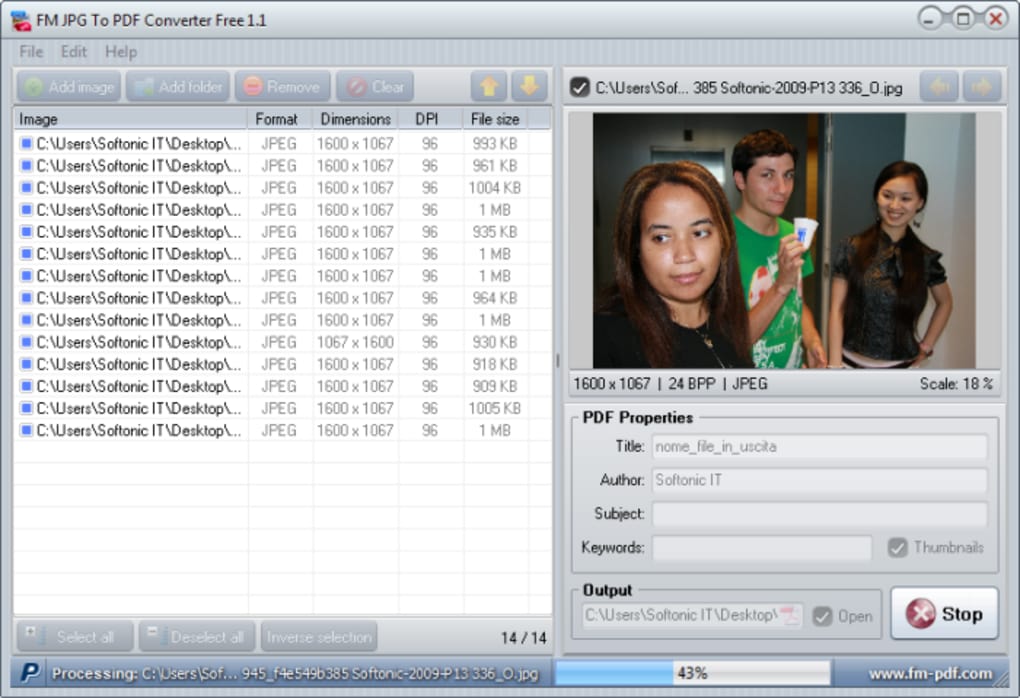
Загрузить программу XnConvert
- Нажмите кнопку «Добавить файлы» и откройте фотографию NEF.
- Во вкладке «Действия» можно предварительно редактировать изображение, например, выполнив обрезку или наложив фильтры. Для этого следует нажать «Добавить действие» и выбрать нужный инструмент. Рядом можно сразу же посмотреть изменения. Но помните, что таким образом итоговое качество может снизиться.
- Переходим ко вкладке «Выходные данные». Преобразованный файл можно не только сохранить на жёстком диске, но и отправить по E-mail или через FTP. Этот параметр указывается в выпадающем списке.
- В блоке «Формат» выберите значение «JPG» перейдите в «Параметры».
- Тут важно установить лучшее качество, поставить значение «Переменный» для «Метод DCT» и «1х1, 1х1, 1х1» для «Дискретизации». Нажмите «ОК».
- Оставшиеся параметры можно настроить по своему усмотрению.
 После нажмите кнопку «Преобразовать».
После нажмите кнопку «Преобразовать». - Откроется вкладка «Состояние», где можно будет наблюдать ход конвертирования. С XnConvert эта процедура заняла лишь 1 секунду.
Способ 4: Light Image Resizer
Вполне приемлемым решением для конвертирования NEF в JPG может стать и программа Light Image Resizer.
- Нажмите кнопку «Файлы» и выберите фотографию на компьютере.
- Нажмите кнопку «Вперёд».
- В списке «Профиль» выберите пункт «Разрешение оригинала».
- В блоке «Advanced» укажите формат JPEG, настройте максимальное качество и нажмите кнопку «Выполнить».
В конце появится окно с кратким отчётом о конвертировании. При использовании этой программы данная процедура заняла 4 секунды.
Способ 5: Ashampoo Photo Converter
Напоследок рассмотрим ещё одну популярную программу для преобразования фотографий – Ashampoo Photo Converter.
Загрузить программу Ashampoo Photo Converter
- Нажмите кнопку «Добавить файлы» и найдите нужный NEF.
- После добавления нажмите «Далее».
- В следующем окне важно указать «JPG» в качестве выходного формата. Потом откройте его настройки.
- В опциях перетащите ползунок на лучшее качество и закройте окно.
- Остальные действия, в том числе и редактирование изображения, выполните при необходимости, но итоговое качество, как и в предыдущих случаях, может понизиться. Запустите конвертирование нажатием кнопки «Старт».
- Обработка фото весом 10 Мб в Ashampoo Photo Converter занимает около 5 секунд. По завершении процедуры высветится такое сообщение:
Снимок, сохранённый в формате NEF, можно за считанные секунды преобразовать в JPG без потери качества. Для этого можно использовать один из перечисленных конвертеров.
Мы рады, что смогли помочь Вам в решении проблемы.
Опишите, что у вас не получилось. Наши специалисты постараются ответить максимально быстро.
Помогла ли вам эта статья?
ДА НЕТКонвертировать NEF в JPG онлайн бесплатно
NEF «Nikon Electronic Format» — это формат файлов цифровых камер Nikon. Это формат файла RAW, то есть он содержит «сырые» файлы записанных изображений, квази сопоставимые с негативными при разработке фильма. Кроме того, включены метаданные, записанные камерой (например, модель камеры, настройки объектива или время записи и / или данные GPS). Файлы NEF предлагают широкие и профессиональные возможности редактирования, которые не будут доступны в других форматах.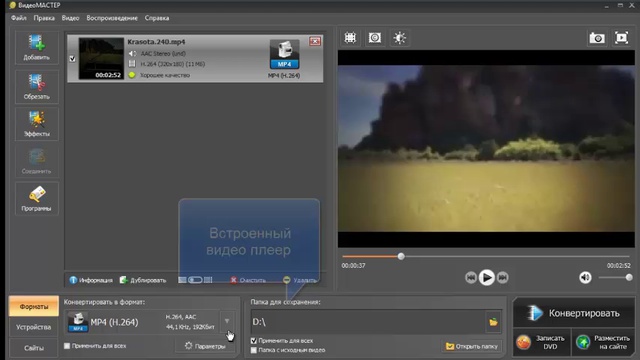 Формат может быть открыт только специальным программным обеспечением (например, ViewNX 2 или Capture NX2) и поэтому не подходит для повседневного просмотра изображений. Данные NEF, такие как данные RAW, обычно занимают много памяти. JPG — также известный как JPEG («Joint Photographic Expert Group») — является наиболее широко используемым стандартным графическим форматом. Первоначально он был разработан с целью обеспечения переносимости цифровых графических файлов. Кроме того, файлы JPG используют специальный алгоритм сжатия, который делает файлы JPG относительно «легкими» по отношению к ним — без ущерба для качества графики. Обычно веб-презентации графики в формате JPG можно найти. Причина преобразования файла NEF может быть разной. Тот факт, что для координации или просмотра собственного формата NEF Nikon требуется специально скоординированное программное обеспечение, означает, что они вряд ли подходят, например, для веб-доставки или публикации на веб-сайтах. Чтобы получатели могли также просматривать графику, сначала должен быть доступен формат файла, который каждый пользователь может открыть на любой платформе, если это возможно — что будет в случае с форматом файла JPG.
Формат может быть открыт только специальным программным обеспечением (например, ViewNX 2 или Capture NX2) и поэтому не подходит для повседневного просмотра изображений. Данные NEF, такие как данные RAW, обычно занимают много памяти. JPG — также известный как JPEG («Joint Photographic Expert Group») — является наиболее широко используемым стандартным графическим форматом. Первоначально он был разработан с целью обеспечения переносимости цифровых графических файлов. Кроме того, файлы JPG используют специальный алгоритм сжатия, который делает файлы JPG относительно «легкими» по отношению к ним — без ущерба для качества графики. Обычно веб-презентации графики в формате JPG можно найти. Причина преобразования файла NEF может быть разной. Тот факт, что для координации или просмотра собственного формата NEF Nikon требуется специально скоординированное программное обеспечение, означает, что они вряд ли подходят, например, для веб-доставки или публикации на веб-сайтах. Чтобы получатели могли также просматривать графику, сначала должен быть доступен формат файла, который каждый пользователь может открыть на любой платформе, если это возможно — что будет в случае с форматом файла JPG.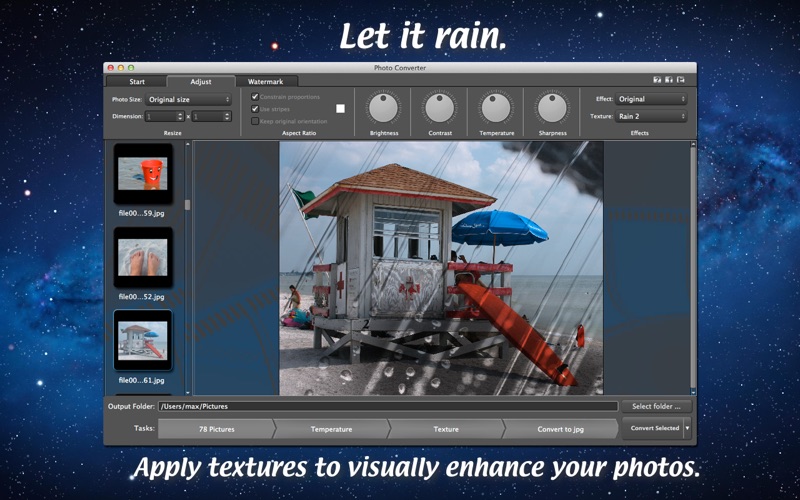 Другой причиной преобразования может быть отсутствие места для хранения, поскольку файлы JPG занимают значительно меньше места для хранения, чем файлы необработанных изображений в формате NEF. Преобразование также может быть полезно, если профессиональное редактирование изображений не требуется. Конечно, трансформация также возможна, если изображения нужно просматривать на мобильных устройствах, таких как смартфоны или планшеты. Для выполнения этого преобразования обычно требуется специальное программное обеспечение Nikon (например, View NX 2, Capture NX-D, Capture NX 2), которое может считывать формат. Если это недоступно, пользователь сталкивается с почти непреодолимым барьером, где он не может просматривать свои собственные фотографии. Иногда программное обеспечение Nikon может быть платным и требует установки на соответствующее устройство.
Другой причиной преобразования может быть отсутствие места для хранения, поскольку файлы JPG занимают значительно меньше места для хранения, чем файлы необработанных изображений в формате NEF. Преобразование также может быть полезно, если профессиональное редактирование изображений не требуется. Конечно, трансформация также возможна, если изображения нужно просматривать на мобильных устройствах, таких как смартфоны или планшеты. Для выполнения этого преобразования обычно требуется специальное программное обеспечение Nikon (например, View NX 2, Capture NX-D, Capture NX 2), которое может считывать формат. Если это недоступно, пользователь сталкивается с почти непреодолимым барьером, где он не может просматривать свои собственные фотографии. Иногда программное обеспечение Nikon может быть платным и требует установки на соответствующее устройство.
File-Converter-Online.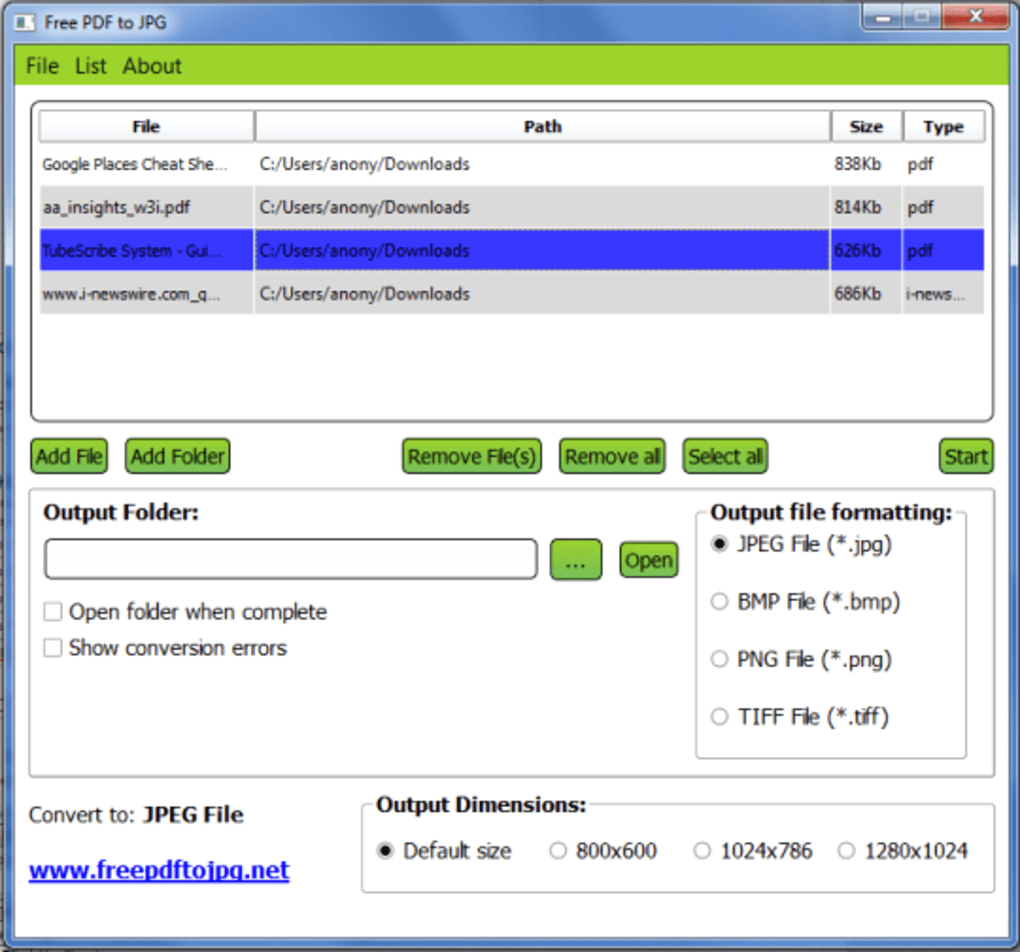 com — это онлайн-сервис по конвертированию файлов. Мы ответственно подходим к вопросу вашей конфиденциальности и к конвертированию ваших файлов. В рамках этого подхода на сайте file-converter-online.com не нужна регистрация. Поскольку мы предлагаем услуги в браузере, не имеет значения, пользуетесь ли вы Windows, Apple OS X или Linux. Результат будет всегда одинаково высокого качества, без водяных знаков.
com — это онлайн-сервис по конвертированию файлов. Мы ответственно подходим к вопросу вашей конфиденциальности и к конвертированию ваших файлов. В рамках этого подхода на сайте file-converter-online.com не нужна регистрация. Поскольку мы предлагаем услуги в браузере, не имеет значения, пользуетесь ли вы Windows, Apple OS X или Linux. Результат будет всегда одинаково высокого качества, без водяных знаков.
Как конвертировать NEF в JPG
Формат NEF используется камерами с матрицами Nikon для хранения изображений. Файлы в данном формате хранят много метаданных и поставляются в очень высоком разрешении, но при этом занимают много места на диске. Их без проблем можно просмотреть через интерфейс камеры, но вот на компьютере далеко не все просмотрщики изображений могут корректно открыть и обработать изображения с расширением NEF.
Если нужно продолжить работу с файлом NEF на компьютере, то его придется конвертировать в более распространенные графические форматы, например, JPG.
Как преобразовать NEF в JPG
Основная проблема в конвертировании – есть риск потери важных методанных изображения, следовательно, ухудшение его качества и/или искажение по сравнению с исходником. К сожалению, таких негативных последствий полностью избежать не удастся, но их можно свести к минимуму. Их можно свести к минимуму, если пользоваться специализированным ПО для конвертации.
Вариант 1: ViewNX
Это фирменная программа от Nikon, которая поддерживает работу с файлами NEF и другими распространенными графическими форматами, благодаря чему можно провести практически «безболезненную» конвертацию.
Инструкция имеет следующий вид:
- После запуска программы откроется встроенный обозреватель файлов. Найдите там файл формата NEF, который требуется преобразовать в JPG. Выделите его и нажмите в верхнем меню кнопку «Convert Files» или воспользуйтесь сочетанием клавиш Ctrl+E.
- Откроется окошко настройки конвертации. Здесь рекомендуем обратить внимание на следующие параметры:
- «File Format» — выберите формат, в который будет произведена конвертация.

- «Quality» — настройка качества выходного формата изображения, рекомендуется установить максимальное значение, чтобы минимизировать потери от конвертации.
- Ниже расположен блок, где вы можете редактировать размер изображения. Для активации данной возможности, установите галочку у «Change the image size» и ниже задайте нужный размер.
- Под блоком редактирования размера находится блок, где можно удалить мета-теги изображения. Для дальнейшего редактирования картинки в профессиональных графических редакторах и во избежание возможных потерь в качестве не рекомендуется устанавливать галочки.
- Еще ниже можно выбрать папку, в которую будет сохранено изображение. Для этого воспользуйтесь кнопкой «Browse».
- «File Format» — выберите формат, в который будет произведена конвертация.
- Выставив нужные настройки, воспользуйтесь кнопкой «Convert» для запуска процедуры преобразования файла. Процесс должен занять не больше нескольких секунд.
Вариант 2: FastStone Image Viewer
Данная программа является просмотрщиком фотографий. Ее функционал позволяет смотреть изображения формата NEF. Здесь их можно преобразовать в какой-нибудь другой поддерживаемый формат, но есть риск потерять в качестве, так как данная программа все же не является профессиональным конвертером.
Ее функционал позволяет смотреть изображения формата NEF. Здесь их можно преобразовать в какой-нибудь другой поддерживаемый формат, но есть риск потерять в качестве, так как данная программа все же не является профессиональным конвертером.
Выполнить преобразование NEF в JPG с помощью FastStone Image Viewer можно следующим образом:
- Откройте программу и перейдите там в директорию, где расположено изображение.
- Выделите это изображение и нажмите в верхней части на кнопку «Сервис». Из контекстного меню выберите вариант «Преобразовать выбранные» или воспользуйтесь быстрой кнопкой F3.
- В строке «Выходной формат» укажите JPEG и кликните по кнопке «Установки».
- Откроется настройка конвертации. Здесь настроек не так много, как в предыдущем варианте. Рекомендуется установить галочку у параметра «Качество JPEG – как у исходного файла» и в пункте «Субдискретизация цвета» выберите значение «Нет (выше качество)». Остальные параметры оставьте со значениями по умолчанию и нажмите «Ок» для применения настроек.

- Если сохранение в исходной папке не требуется, то можете указать в графе «Выходная папка» папку, куда требуется сохранить преобразованное изображение.
- Для запуска конвертации нажмите «Старт».
- Ожидайте завершение конвертации. Вы можете установить отметку у пункта «Открыть Проводник Windows», чтобы увидеть преобразованное изображение сразу в папке «Проводника». Когда завершится конвертация жмите «Готово».
Вариант 3: XnConvert
XnConvert в первую очередь предназначен для конвертации различных файлов, правда, там есть встроенный функционал примитивного редактора изображений.
Читайте также:
Конвертация JPG в ICO
Открываем файл формата KML
Конвертация JPG в TIFF
Открываем документ формата DOCX на компьютере
Процесс конвертации выглядит так:
- Запустите программу. В главном окне нажмите на кнопку «Добавить файлы».
- Откроется окошко добавления файла. Там выберите нужное NEF-изображение и подтвердите открытие.
- Переключитесь во вкладку «Действия», если вам требуется отредактировать изображение. Сделать коррекцию можно с помощью кнопки «Добавить действие» и выбрав нужное из контекстного меню.
- В программе преобразованный файл можно сохранить не только в папку, но и в ZIP-архив, отправить по почте и много чего еще с ним сделать. Это настраивается во вкладке «Выходные данные».
- В нашем случае сделаем вывод преобразованного изображения в отдельную папку. Укажите расположение данной папки на вашем компьютере.
- В блоке «Формат» нужно указать значение «JPG» и настроить дополнительные параметры, воспользовавшись одноименной кнопкой.
- Откроется окошко с настройками параметров. Здесь выставьте ползунок качества на максимальное значение. Для «Метод DCT» установите значение «Переменный». Значение «1×1, 1×1, 1×1» поставьте в пункте «Дискретизация». Примените настройки.
- Мы настроили основные параметры. Некоторые дополнительные вы можете настроить на свое усмотрение.
- Увидеть прогресс конвертации можно во вкладке «Состояние».
Вариант 4: Light Image Resizer
Программа Light Image Resizer является еще один приемлемым конвертером, позволяющим преобразовать NEF в JPG:
- В разделе «Изображения» воспользуйтесь кнопкой «Файлы». После нажатия на нее будет предложено выбрать файл для конвертации на компьютере. Укажите его в «Проводнике».
- Выбранный файл отобразится в специальном окне. Нажмите «Вперед» для запуска непосредственно процесса конвертации.
- Перед тем, как начать конвертацию, переключитесь в раздел «Настройки».
- Там обязательно поставьте в графе «Профиль» «Разрешение оригинала».
- Ниже, в блоке «Advanced» выберите «Формат» JPEG и поставьте отметку у пункта «Качество». В самом поле требуется указать значение 100.
- Для запуска процедуры преобразования нажмите кнопку «Выполнить». Вы получите уведомление по завершении процесса.
Вариант 5: Ashampoo Photo Converter
Это еще одна программа для конвертации графических файлов. Конвертация изображения формата NEF в JPG происходит по следующей инструкции:
- В главном интерфейсе программы воспользуйтесь кнопкой «Добавить файлы». Откроется «Проводник» Windows, где нужно будет выбрать нужный файл формата NEF.
- Добавленные файлы будут видны в отдельном окне. Сюда можно загрузить сразу несколько файлов для пакетной обработки. Подтвердите их выбор, нажав кнопку «Далее».
- На этом шаге в блоке «Выходной формат» укажите JPG. Его нужно дополнительно настроить, воспользовавшись кнопкой «Настройки».
- Откроется окошко с настройками. Там нужно выставить значение «Качество изображения» на максимум.
- Запустите выполнение операции, нажав на «Старт».
- По завершении конвертации вы получите оповещение об успешном выполнении процедуры.
Нет никаких в преобразовании изображения формата NEF в JPG. Если использовать для этого специализированное ПО, то удастся избежать потери в качестве картинки.
Есть ли простой способ конвертировать все мои фотографии из .NEF в .JPG для загрузки в Facebook?
Все сконцентрировались на том, как автоматически конвертировать NEF (проприетарный формат Nikon) после того, как вы потеряете весь контроль над разработкой, я собираюсь предложить вам использовать метод in-camera, который даст вам намного лучшие копии.
Если у вас есть Nikon, у вас также есть Picture Control на вашей камере, он позволяет от некоторых до многих разработок, установленных на таможенных предустановках (в зависимости от модели камеры). По моему мнению, чтобы получить лучшее из обоих миров, когда вам нужно снимать в формате NEF + Fine JPEG, JPEG будет представлять собой исходное изображение с применением Picture Control и WB, выбранных для каждого изображения.
Кстати, так работают все знакомые мне фотожурналисты, если им нужно уложиться в сжатые сроки.
Кстати, настройки Picture Control также сохраняются в каждом из файлов NEF, но в проприетарном / секретном формате nikon ( я не понимаю логику этой ужасной политики Nikon ), которая может интерпретировать его для рендеринга необработанных файлов только в Эргономически ужасное программное обеспечение Nikon для разработки. Они хороши в создании камер, поэтому им следует придерживаться этого и сотрудничать с крупной компанией-разработчиком программного обеспечения для редактирования фотографий, чтобы предоставить прилагаемое программное обеспечение для разработки. и установите настройку Picture Control в NEF .
С другой стороны, зная, что вы используете пакет Adobe CS5 и качество его экспорта в формате jpeg, по моему личному мнению, вам не следует массово загружать файлы в Facebook: во-первых, из соображений конфиденциальности (вам необходимо иметь надлежащую модель и выпуск собственности, подписанные для для каждой из вас фотографий, которые явно позволяют загружать в социальную сеть, было бы лучше, если бы они явно разрешали загрузку в Facebook (что больше, чем в социальной сети), и, во-вторых, потому что алгоритмы сжатия Facebook настолько агрессивны, что могут сделать ужасно картинка с множеством артефактов сжатия.
Конвертер NEF в JPG — Измените файл NEF (изображения Nikon) на JPG в пакете
Модель NEF (Nikon Electronic Format) имеет такое великолепное высокое разрешение, что возникает вопрос: можете ли вы конвертировать файлы NEF в другие форматы изображений. В этом сообщении блога мы перейдем к этому, в частности, как конвертировать изображения NEF в JPG.
Файл изображения NEF — это файл необработанного изображения, который, в частности, представляет собой снимок, сделанный камерой Nikon.Этот файл NEF имеет высокое разрешение, но многие люди в конечном итоге конвертируют эти изображения, чтобы их было удобнее редактировать и делиться ими.
Следовательно, в этом подробном руководстве мы поговорим о том, как преобразовать NEF в формат JPG. JPG (Joint Photographic Experts Group) является общедоступным и легко загружается из-за своего небольшого размера. Итак, давайте начнем с того, как конвертировать NEF в формат JPG.
Экспертное решение: — Большинство конвертеров, которые вы найдете в Интернете, требуют множества рабочих шагов, героического терпения для загрузки изображений по одному.Но у нас есть лучшее офлайн-решение для вас! BitRecover Image converter — это универсальная утилита, которая может экспортировать NEF в формат JPG без какой-либо внешней настройки. Мы решили максимально упростить преобразование этого файла NEF в JPG. Итак, если вы просто хотите конвертировать NEF в JPG без потери качества, то это программное обеспечение — правильный выбор для вас.
Как конвертировать NEF в JPG?Чтобы преобразовать файл NEF в JPG, выполните следующие действия: —
- Запуск Nikon NEF to JPG Converter .
- Перейдите в меню «Файл» из строки меню программного обеспечения.
- Выберите опцию Open Image , чтобы импортировать изображение NEF в графический интерфейс.
- Просмотреть выбранное изображение NEF с панелью навигации.
- Щелкните правой кнопкой мыши изображение , чтобы изменить формат NEF на JPG.
Шаг 1: — Загрузите NEF в утилиту миграции JPG на свой компьютер Windows.
Примечание: — Бесплатная демонстрационная версия этого программного обеспечения позволяет конвертировать только первые 5 изображений. Для бесчисленных преобразований изображений NEF в JPG приобретите лицензионную версию программного обеспечения.
Шаг 2: — Теперь запустите приложение и найдите файловое меню в верхней части панели программного обеспечения.
Шаг 3: — После этого выберите опцию «Открыть изображение» . Здесь выберите нужные изображения NEF, которые вы хотите преобразовать в формат JPG.
Шаг 4: — Затем , просмотрите выбранные изображения NEF с помощью панели навигации.
Шаг 5: — После этого щелкните правой кнопкой мыши изображение и выберите формат JPG .
Шаг 6: — Преобразование файла NEF в изображение JPG успешно запущено.
Преобразование изображения NEF в JPEG — основные функции программного обеспечения1. Это программное обеспечение позволяет напрямую конвертировать изображения NEF в JPG.
2. Нет ограничений по размеру файла для изменения формата NEF в JPG.
3. Программное обеспечение поддерживает и работает на всех ОС Windows: Windows 10, 8.1, 8, 7, XP, Vista и т. Д.
4. Легко экспортируйте несколько файлов NEF в изображения JPG за одну обработку.
5. Предоставляет удобный путь для сохранения преобразованных изображений NEF.
6. Это приложение на 100% безошибочно и без ущерба для качества изображений.
7. Это программное обеспечение с высоким уровнем защиты для сохранения изображений NEF в формате JPG.
Как просмотреть изображения Nikon NEF?Файл изображения NEF — это порождение процесса редактирования, но для его дальнейшего использования его необходимо преобразовать в более редактируемый формат изображения. Вы, должно быть, искали в Интернете решение для преобразования изображений NEF в JPG. Если вы собираетесь просматривать изображения NEF , просто измените файл NEF на JPG. Изображения NEF, представляющие собой необработанное представление изображения, нельзя открывать и просматривать на других устройствах. Так что это неплохая причина конвертировать изображение NEF в JPG.После того, как вы завершите сохранение NEF в изображениях JPG, этот файл JPG станет легко редактируемым, доступным для просмотра и совместного использования. Кроме того, они меньше по размеру, поэтому, если вы загружаете их на веб-сайт, скорость страницы будет намного выше с изображениями JPG.
Некоторые часто задаваемые вопросы пользователей и ответы экспертовПодведение итоговВопрос 1: — Я импортировал изображения RAW с камеры Nikon на компьютер. Но эти изображения нельзя просмотреть на моем настольном компьютере. Нужна ли мне специализированная программа для просмотра фотографий Nikon?
Ответ: — Чтобы открывать и просматривать изображения NEF на вашем компьютере, конвертируйте изображения NEF в JPG.JPG — отличная альтернатива дорогим онлайн-инструментам. Следовательно, чтобы преобразовать или изменить изображение из NEF в JPG, используйте рекомендованное выше программное обеспечение.
Вопрос 2: — Я загрузил на свой ноутбук сотни изображений в формате NEF. Мой друг посоветовал мне пакетно конвертировать NEF в JPG с помощью надежного программного обеспечения. Как преодолеть эту проблему?
Ответ: — Скачайте и запустите лучший конвертер NEF в JPG от компании BitRecover. Он позволяет массово конвертировать NEF в JPG без каких-либо ограничений.
В этом сообщении блога, почему пользователи вынуждены конвертировать NEF в формат JPG. Поскольку ручные решения утомительны для этой задачи, мы рекомендуем лучший выход — изменить файл NEF на JPG.
| Расширение файла | .nef |
| Категория файла | изображений |
| Описание | Люди, особенно пользователи фотоаппаратов Nikon, используют этот формат в необработанных изображениях.Эти файлы содержат метаданные, связанные с линзами. Эти данные необходимы для захвата изображений, настройки деталей и т. Д. Формат имеет массив данных в виде записи. Датчики камеры через объектив фиксируют запись. Оттенки, цвета, резкость фотографии можно редактировать, не мешая содержанию. Эта функция неадекватно применима к сжатым изображениям. Этот формат поддерживает 12-битные изображения и 14-битные изображения. |
| Технические характеристики | Для изменения файлов NEF не нужно изменять исходный или исходный файл.В задачах в камере, таких как настройка тона, баланс белого, резкости и оттенка, нет необходимости постоянно применять это к формату NEF. Эти вещи остаются в виде набора инструкций в файле. Кроме того, этот файл можно редактировать, не мешая содержимому. По сравнению с файлами TIFF или JPEG цветовое разнообразие файлов NEF шире. С помощью этих файлов вы можете хранить данные размером 12 и 14 бит. Вы можете быстро просмотреть изображение, потому что у них есть версия файла JPEG и эскиз, помимо метаданных. Вы можете сохранять или редактировать файлы NEF в формате NEF, а также в форматах TIFF или JPEG.Процессы редактирования, хранения, печати и отправки этих файлов очень просты. |
| Программы | Adobe Photoshop Adobe Photoshop Lightroom Покрасочная мастерская Pro Picasa digiKam |
| Разработчик | Nikon Inc. |
| Тип MIME | изображений / NEF |
Преобразование изображений Nikon NEF в JPEG
Преобразование файла NEF в формат изображения JPEG
Кендра Д.Митчелл | 17 сен, 2020, 11:28
Когда вы щелкаете изображения с камеры высокого класса, потребляется много памяти жесткого диска, и в конечном итоге вам, возможно, придется приобрести дополнительное устройство. Существует также альтернативный способ избавиться от такой ситуации — преобразование NEF в формат файла JPEG . Существует различное онлайн и офлайн программное обеспечение, которое обеспечивает исключительную легкость преобразования файлов NEF в формат JPEG.Вам не о чем беспокоиться о качестве файла, поскольку его разрешение будет сохранено, и вы можете быстро отправить их своим близким по электронной почте.
Часть 1. 6 простых способов конвертировать NEF в JPEG в Интернете
URL: https://www.media.io/image-converter.html
Основные особенности:
- Online UniConverter поддерживает загрузку преобразованного файла прямо на компьютер или сохранение его в Dropbox.
- Он мог конвертировать изображения NEF в JPEG в пакетном режиме.
- Вы можете использовать онлайн-конвертер UniConverter или загрузить настольную версию для получения дополнительных функций.
Брось, как жарко
Добавьте файлы, перетащив их в это окно
{{isCompressor ()? «Вы сжимали изображения более 5 раз за один день. Попробуйте сжать больше изображений завтра или зарегистрируйтесь бесплатно, чтобы снять это ограничение.’:’ Вы конвертировали файлы более 5 раз за день. Попробуйте преобразовать больше изображений завтра или зарегистрируйтесь, чтобы снять это ограничение. ‘}}
{{item.fileState! == ‘успех’? renderSize (item.size): item.outputFileSize}} — {{getResover (item.outputFileSize, item.size)}}
Скачать{{isCompressor ()? «СЖАТИЕ»: «ПРЕОБРАЗОВАНИЕ»}}
Загрузка
ПовторитьГотово
{{пункт.fileState! == ‘успех’? renderSize (item.size): item.outputFileSize}} — {{getResover (item.outputFileSize, item.size)}}
Скачать{{isCompressor ()? «СЖАТИЕ»: «ПРЕОБРАЗОВАНИЕ»}}
Загрузка
ПовторитьГотово
URL: https://www.iloveimg.com/convert-to-jpg/raw-to-jpg/nef-to-jpg
Iloveimg конвертирует большое количество файлов NEF в файлы JPEG за небольшой промежуток времени.У вас есть возможность загружать файлы из нескольких источников, таких как персональный компьютер, Google Диск, Dropbox и т. Д. Функции UX и UI этого приложения упрощают навигацию, а также вы получаете возможность приобрести другую версию, а именно. генерация мемов, создание водяных знаков, поворот изображения и т. д.
Основные особенности:
- Сайт предоставляет вам реальную помощь, задав часто задаваемые вопросы, и вы также можете связаться с ними по электронной почте.
- Есть разные языки на выбор, и это дает вам прекрасную возможность конвертировать файлы.
URL: https://image.online-convert.com/convert/nef-to-jpg
Online-Convert прост в использовании для преобразования NEF в JPEG , а также предоставляет широкий спектр других опций, таких как настройка пикселей, DPI и определение качества изображения. Сайт защищен SSL; Таким образом, вам не нужно беспокоиться о том, что ваши данные попадут в руки третьих лиц.Online-Convert также предоставляет возможность преобразования для нескольких форматов файлов, связанных с аудио, видео, архивом, САПР и т. Д.
Основные особенности:
- Сайт должным образом соблюдает нормы конфиденциальности, благодаря которым он может зашифровать ваш файл и удалить его с сервера через определенный промежуток времени.
- Вы также можете загрузить файл NEF по URL-адресу и сразу же конвертировать в него, а скорость конвертации этого сайта довольно высока; Таким образом, вы можете вовремя завершить свои проекты.
URL: https://www.zamzar.com/convert/nef-to-jpg/
Zamzar — это онлайн-конвертер, который выполняет всего три предварительных шага во время преобразования файла NEF в JPEG . Когда вы зарегистрируетесь в этом онлайн-конвертере, вы получите доступ к нескольким другим функциям. Вы можете использовать этот онлайн-конвертер на любой платформе по вашему выбору, и нет необходимости загружать какие-либо дополнительные плагины. Сайт также дает вам возможность сообщить о злоупотреблениях и попросить о помощи.
Основные особенности:
- После преобразования файла через приложение вы можете просто получить его на свою электронную почту, таким образом, вы даже можете выполнять преобразование на ходу.
- Онлайн-конвертер позволяет загружать файлы размером до 2 ГБ, что подходит даже для крупных проектов.
URL: https://convertio.co/nef-jpg/
Этот онлайн-конвертер считается одним из самых простых для доступа и обеспечивает адекватную защиту HTTPS для ваших файлов изображений.Одной из важных особенностей Convertio является то, что вы можете перетаскивать файлы NEF, что сокращает время загрузки. Чтобы получить более эффективные услуги по преобразованию NEF JPEG, вы также можете приобрести премиальные планы, которые предоставляют различные типы параметров редактирования.
Основные особенности:
- Этот онлайн-конвертер поддерживает более 190 типов форматов файлов и позволяет загружать файл в другое место.
- У вас есть возможность загрузить 100 МБ файла за раз и сразу после процесса загрузить преобразованные файлы.
URL: https://cloudconvert.com/nef-to-jpg
С помощью этого онлайн-конвертера у вас будет возможность загрузить файл NEF из нескольких источников, таких как персональный компьютер, Box, Google Drive, URL, Dropbox и One Drive. После того, как преобразование докажет, что оно завершено, ваши исходные файлы будут удалены из соображений безопасности. Веб-портал также позволяет изменять данные на панели управления, и вы можете быстро удалить учетную запись в любом случае.
Основные особенности:
- Cloudconvert предлагает расширенные функции, такие как мониторинг папок и пакетное преобразование файлов, что очень важно, если вы беретесь за большой проект.
- Вы также получите преимущество API, с помощью которого очень легко конвертировать файлы в личных приложениях.
Часть 2. Конвертер файла NEF в формат JPEG
Это программное обеспечение ответит на ваш вопрос о , как конвертировать NEF в JPEG в камере Nikon, и вы можете эффективно использовать его для ноутбуков MAC и Windows.Скорость конвертации этого программного обеспечения слишком высока, а также надежна. Функции графического интерфейса UniConverter удобны для пользователя, что упрощает навигацию. Процедура установки UniConverter проста, и вам не нужно загружать какой-либо другой плагин для его поддержки. С помощью UniConverter вы также получаете возможность сразу же записывать DVD и CD и даже передавать файлы прямо на жесткий диск и флэш-накопители.
Конвертер Wondershare UniConverter- · В UniConverter вы можете конвертировать, редактировать или сжимать фотографии, видео и аудио.
- · Он позволяет передавать видео / изображения с компьютера на мобильные телефоны iPhone или Android без использования iTunes.
- · UniConverter позволяет одновременно конвертировать изображения NEF в JPEG.
- · Использование функции UniConverter Toolbox, включает преобразование изображений, создание GIF, запись компакт-дисков, копирование компакт-дисков, трансляцию на ТВ и исправление метатегов всего несколькими щелчками мыши.
- · Его можно загрузить в Windows или Mac.
Преимущества:
- В UniConverter вы можете быстро получить исключительный процесс редактирования, такой как регулировка яркости, цветового контраста, резкости и т. Д.
- Если вы планируете загрузить свою фотографию на несколько веб-платформ, то приложение предоставляет возможность водяного знака.
- В отличие от программного обеспечения для онлайн-конвертации, вы можете конвертировать файлы партиями, и вам не придется иметь дело с дневным лимитом конвертации.
- Скорость конверсии на этой платформе довольно высокая, чем у онлайн-инструментов.
Недостатки:
- Когда вы используете UniConverter для преобразования NEF / JPEG, вы не можете сохранять файлы на облачной платформе, которая занимает место на вашем персональном компьютере.
- Чтобы получить услуги премиум-класса, вы должны приобрести программное обеспечение, в отличие от некоторых бесплатных онлайн-платформ.
Шаги преобразования NEF в JPEG / JPG
Шаг 1. Запустите UniConverter
На начальном этапе вам необходимо загрузить программное обеспечение UniConverter с официального сайта, а после установки запустить программу. Перейдите в Панель инструментов, и тогда вы увидите опцию Image Converter.
Шаг 2. Загрузите изображение NEF
На втором этапе вам необходимо загрузить изображение NEF со своего компьютера с помощью функции перетаскивания.
Шаг 3: Выберите формат JPEG из Преобразовать все изображения в вариант
На третьем шаге вы должны выбрать формат JPEG в правом углу экрана, в который вы хотите преобразовать файл.
Шаг 4: Нажмите кнопку «Конвертировать» — конвертировать NEF в JPEG.
На последнем этапе вам просто нужно выбрать изображение и нажать кнопку «Преобразовать» в правом нижнем углу программы. В конце концов, поздравляю, вы успешно конвертировали NEF в JPG.
Часть 3. NEF против JPEG
а. Что такое NEF?
Электронный формат Nikon — это тип файла RAW, в котором содержатся цифровые фотографии, снятые камерой Nikon. Эти изображения имеют высокое разрешение и позволяют максимально точно передать детали. Эти изображения можно рассматривать как оцифрованные негативы без какого-либо сжатия или потери качества.
Файлы NEF содержат метаданные, которые содержат описание настройки, информацию об объективе и модели камеры.Различные постобработки, такие как настройка оттенка, тона, баланса белого и резкости, не являются постоянными. Это дает пользователю преимущество в изменении изображения, и ему даже не нужно идти на компромисс с деталями и качеством.
б. Что такое JPEG?
Полная форма JPEG — это Joint Photographic Experts Group, и она считается стандартным изображением, которое содержит данные в сжатом формате. Хотя они невелики по размеру, они сохраняют разрешение изображения.JPEG используется для обмена в Интернете, на мобильных телефонах и через устройства Bluetooth, поскольку он имеет отличную степень сжатия. Эти файлы изображений можно легко публиковать в пакетном режиме за короткий промежуток времени. В красках изображения, которые редактируются, обычно хранятся в форме JPEG. Степень сжатия без потерь для расширения файлов JPEG позволяет им получать отличное разрешение, даже если они имеют небольшой размер по сравнению с NEF.
c. NEF против JPEG Плюсы и минусы
NEF Плюсы:
- Изображения NEF используются для выделения теней и отображения качества изображения и разрешения, которые стоит прокомментировать, и это также используется на сайтах проектов.
- Эти изображения предназначены только для чтения, и для их редактирования требуется специальное программное обеспечение, поэтому они используются в суде в качестве доказательства, в отличие от расширений файлов JPEG.
- Файлы NEF имеют несжатый характер, что делает их более гибкими, и вы также можете получить определенные версии, такие как резкость и баланс белого.
NEF Минусы:
- В отличие от JPEG, который легко редактируется, NEF требует для этого специального программного обеспечения.Это трудоемкий процесс, поскольку изображения становятся слабыми по цветовому контрасту и насыщенности.
- Эти файлы несжаты, что делает их значительными по размеру, и они занимают большую часть места на вашем жестком диске.
- Более того, съемка в формате NEF также занимает много времени, поскольку камере требуется время на обработку изображения.
JPEG Плюсы:
- Когда вы снимаете изображения в формате JPEG, большую часть редактирования выполняет камера; таким образом, это экономит ваше время.
- В среднем размер JPEG составляет 1/3 от размера NEF, что позволяет с легкостью сохранять огромное количество файлов в вашей компьютерной системе.
- Кроме того, вам не потребуется специальное программное обеспечение для редактирования файлов JPEG, так как их можно легко открыть на вашем ноутбуке.
Минусы JPEG:
- Хотя прошивка камеры предлагает расширенное редактирование, но оно выполняется без вашего согласия, и в некоторых случаях вам может потребоваться отменить это основное редактирование, чтобы получить надлежащий эффект.
- По сравнению с изображениями NEF, снятыми в формате JPEG, они менее динамичны, детализация недостаточно четкая, и изображения не идеальны для просмотра на большом экране.
- Сжатые изображения JPEG также вызывают потерю некоторых мельчайших данных с фотографии, и изображение легко поддается настройке программного обеспечения.
Резюме
Существует отличный выбор онлайн- и офлайн-конвертеров, которые помогут вам найти ответ о , как конвертировать файлы NEF в JPEG .Одним из лучших офлайн-конвертеров является UniConverter, который предлагает вам возможность конвертировать ваши файлы даже через удаленное место, и вы можете выполнять конвертацию партиями. Когда вы используете автономный конвертер, вам не нужно беспокоиться о вирусах или червях.
В отличие от этого, существуют различные онлайн-конвертеры, которые предлагают вам варианты облачной загрузки и скачивания. Более того, вам даже не нужно загружать какое-либо программное обеспечение или подключаемый модуль, когда вы их используете. Файлы NEF и JPEG имеют свои плюсы и минусы и широко используются в области фотографии.Файлы NEF используются в суде в качестве доказательства, и они больше ориентированы на качество изображения. С другой стороны, файлы JPEG сильно сжаты, и они считаются идеальными для отправки вашей семье и друзьям через Интернет.
Пакетное преобразование NEF в JPG
Шаг 1
Загрузите и установите ImageConverter PlusШаг 2
Выберите изображения NEF в проводнике Windows, щелкните их правой кнопкой мыши, выберите Преобразовать в, а затем выберите Пользовательское преобразование
Шаг 3
Выберите формат JPG и при необходимости укажите другие параметры (например, изменение размера изображения)
Чтобы понять разницу между форматом NEF и форматом JPEG, необходимо знать основное различие между RAW и JPEG .
NEF — одна из разновидностей формата RAW, запатентованного фотокамерами Nikon. Что отличает NEF от JPEG, так это его максимальная гибкость. То, что вы получаете в виде изображения .nef, на самом деле не является полной фотографией — оно требует большой постобработки на вашем компьютере.
Но наконец-то вы можете получить действительно высококачественную профессионально выглядящую фотографию. Вы можете максимально использовать данные, поступающие непосредственно с камеры — «сырые данные», которые не интерпретируются и не изменяются. Файлы RAW требуют большей постобработки, чем файлы JPEG.
Измененные файлы RAW сохраняют свою исходную «базовую» информацию, так что вы можете входить и редактировать их сколько угодно, и они все равно сохранят свою информацию для дальнейшей обработки. Компромисс — это, конечно, размер файла. Невозможно загрузить ваши фотографии в формате .nef в Интернет.
Их нужно конвертировать во что-нибудь попроще — чаще всего в JPEG. Формат JPEG совсем другой. Данные изображения внутри файла JPEG сжимаются, поэтому вы можете легко отправлять изображения в Интернете или распечатывать их.Файлы JPEG универсально распознаются и могут быть открыты любым существующим программным обеспечением по сравнению с форматом .nef, который требует специальных программ, способных просматривать и редактировать файлы, поступающие с камер Nikon.
Видеоурок «Преобразование NEF в JPEG с помощью Image Converter Plus»
Информация о преобразовании NEF в JPEG
Разработчики Image Converter Plus внимательно следят за всеми новыми камерами на рынке, поэтому что самые последние проприетарные форматы могут быть распознаны и обработаны.
Nikon никогда не прекращает создавать новые модели фотоаппаратов, а это значит, что необходимо модернизировать и вспомогательное программное обеспечение. Формат RAW в целом и формат .nef в частности могут сильно различаться даже в пределах одной модели камеры, но формат .nef легко распознается Image Converter Plus.
Преобразование изображений в формат JPEG можно выполнить несколькими щелчками мыши. Хотя потеря данных неизбежна, Image Converter Plus создает изображения JPEG максимально возможного качества, поддерживая все варианты обоих форматов — RAW и JPEG.
Поместите файлы изображений в порядок
Совсем недавно все использовали пленочные фотоаппараты. Это был единственный способ пережить памятное событие. Затем фотографии были распечатаны и вставлены в фотоальбомы. На полки разложили фотоальбомы.
Как только камеры стали расти в цифровом формате, фотоархивы начали создавать хаос — стало слишком много фотографий каждого особого события, к тому же все они были разного размера, разных дат и со случайными названиями.
При обработке фотографий с помощью Image Converter Plus вы можете дать изображениям специальные имена, которые позволят им легко характеризовать фотографию — название события, дату и место, где была сделана фотография, и т. Д.Когда вы конвертируете NEF в JPEG, например, Image Converter Plus позволяет объединить имена группы файлов изображений и сделать их такими, как: дата — место и т. Д.
Это всего лишь несколько примеров того, что вы можете сделать, чтобы упорядочить ваши файлы изображений с помощью нашего программного обеспечения. Каждой группе фотографий можно присвоить определенное имя, чтобы вы могли легко их найти и обработать в соответствии с вашими потребностями.
Командная строка
Преобразуйте изображения, снятые камерой Nikon, из NEF в более универсальный формат JPEG с помощью командной строки ImageConverter Plus.В приведенном ниже примере показан этот тип преобразования и одновременного изменения размера изображения:
icpcl.exe -dest “C: \ convert” -convertto jpg bpp: 24 quality: 85 -oper Размер изменения: 425 567 единиц: пикселей hdpi: 72 vdpi: 72 res_units: дюймы keep_prop: yes -source «C: \ images \ *. *»
Купить сейчас
Ссылки по теме
Если вы не можете преобразовать изображение с помощью Image Converter Plus…Convert NEF в JPG с помощью reaConverter — Программное обеспечение для пакетного преобразования
Самый быстрый и простой способ работать с вашими файлами — это приобрести качественное программное обеспечение, такое как reaConverter.Это программное обеспечение чрезвычайно эффективно для управления широким спектром пакетных преобразований. Как вы скоро поймете, reaConverter поможет вам не тратить бесчисленные часы, пытаясь выяснить, как конвертировать несколько файлов NEF за один раз.
В то же время он позволит вам применять широкий спектр параметров редактирования изображений во время конвертации.
Загрузите и установите reaConverter
reaConverter можно быстро загрузить, установить и запустить, и вам не нужно быть ИТ-специалистом, чтобы за несколько минут понять, как он работает.
Установить reaConverter
Загрузить файлы NEF
Запустите reaConverter и загрузите все файлы .nef, которые вы собираетесь преобразовать в .jpg, потому что, в отличие от большинства бесплатных онлайн-конвертеров, reaConverter поддерживает пакетное преобразование. Так вы сэкономите время и энергию, которые потеряете при выполнении повторяющихся операций.
Выберите NEF из папки или перетащив их прямо в окно reaConverter.
Выберите папку вывода
Перейдите на вкладку Параметры сохранения и выберите место для сохранения.jpg файлы. Вы также можете потратить еще несколько минут, чтобы применить дополнительное редактирование к изображениям, подготовленным для преобразования.
Выберите JPG в качестве формата вывода.
Затем выберите JPG в качестве формата вывода. Чтобы помочь вам в этом, ряд кнопок удобно расположен в нижней части окна reaConverter, поэтому вы можете просто нажать на нужную вам или нажать кнопку + Plus , чтобы добавить новые параметры.
Затем просто нажмите кнопку Start , и преобразование начнется в кратчайшие сроки!
Пробная бесплатная версияВидеоурок
Онлайн-конвертер NEF в JPG
reaConverter — отличное решение для эффективного управления большим количеством файлов на постоянной основе.Однако, если вы планируете конвертировать только несколько фотографий NEF и только время от времени, вы также можете попробовать Imverter, бесплатный онлайн-конвертер RAW.
Интерфейс командной строки
Опытные пользователи могут конвертировать NEF в JPG через интерфейс командной строки в ручном или автоматическом режиме. Если у вас возникнут какие-либо вопросы о reaConverter, обращайтесь в нашу службу технической поддержки.
Скачать reaConverter Pro с CLI27 лучших бесплатных программ для преобразования NEF в JPG для Windows
Вот список из лучших бесплатных программ для преобразования NEF в JPG для Windows.Изображение в формате NEF (Nikon Electronic Format) — это необработанное изображение, снятое цифровой камерой Nikon. Чтобы преобразовать его в стандартный формат, например JPG, вы можете использовать это бесплатное программное обеспечение. Помимо стандартного формата JPG, многие из них поддерживают другие форматы на основе JPEG, такие как JP2 , JLS , JNG , JPM , JXR и т. Д. Некоторые из них позволяют конвертировать NEF в JPG в пакете для сохранения твое время. Вы также можете конвертировать NEF в другие изображения, такие как PNG, GIF, BMP, TIFF, ICO и т. Д.
Перед преобразованием NEF в JPG вы можете настроить некоторые выходные параметры, включая качество JPG, параметры метаданных, коэффициент сглаживания, коэффициент субдискретизации, прогрессивный подход, и т. Д.Вы также можете редактировать изображения NEF перед преобразованием, используя такие параметры, как поворот, изменение размера, отражение, эффекты, фильтры, настройки цвета, и т. Д. Преимущество этого программного обеспечения заключается в том, что оно поддерживает большое количество необработанных изображений, включая ARW, CRW , X3F, DCR, KDC, RAF, ERF, SRF, SR2, RAW, R3D, DNG, MEF, PEF, PTX, NRW, MRW, MOS, и т. Д.
Моя любимая бесплатная программа для преобразования NEF в JPG для Windows:
Chasys Draw IES — один из моих любимых, поскольку он позволяет конвертировать NEF в JPG, J2K, JP2 или JXR.Он также обеспечивает гибкость для преобразования одного или нескольких изображений NEF в JPG и другие стандартные форматы, и вы также можете редактировать изображение NEF перед преобразованием. IrfanView — также хорошее программное обеспечение, поскольку оно поддерживает различные другие форматы на основе JPEG, кроме стандартного.
Вы также можете выбрать Open Freely , который является универсальным средством просмотра файлов. Он поддерживает множество типов файлов для просмотра в одной программе.
Вам также могут понравиться некоторые лучшие бесплатные конвертеры WebP в GIF, конвертеры DNG и редакторы изображений Raw для Windows.
Chasys Draw IES
Chasys Draw IES — это бесплатное программное обеспечение с приложениями, включая просмотрщик изображений, редактор изображений и конвертер изображений. Используя его, вы можете конвертировать необработанные изображения в формат JPG, включая NEF. Для этого вы можете использовать следующие инструменты:
- Чтобы преобразовать одно изображение NEF в JPG за раз, используйте его приложение под названием Chasys Draw IES Artist . Это позволяет улучшить изображение NEF перед преобразованием.
- Для одновременного преобразования нескольких изображений NEF предоставляется приложение Chasys Draw IES Converter . Помимо стандартного формата JPG, он позволяет конвертировать NEF в J2K, JP2 или JXR. Перед преобразованием вы можете изменить размер, повернуть и отредактировать некоторые параметры метаданных в соответствии с вашими предпочтениями. Во время преобразования отображается статистика, такая как общее затраченное время, количество преобразованных файлов и т. Д.
Помимо JPG, он позволяет конвертировать необработанные изображения в другие форматы, такие как PNG, GIF, BMP, TIFF, WebP и т. Д.
IrfanView
IrfanView — еще один бесплатный конвертер NEF в JPG для Windows. Но, поскольку он по своей сути не поддерживает необработанные изображения, вам необходимо установить плагин IrfanView на свой компьютер. Как только вы установите этот плагин, он будет поддерживать NEF и другие необработанные изображения для просмотра, редактирования и преобразования.
Чтобы преобразовать NEF в JPG, вы можете просто открыть изображение NEF и сохранить его в форматах JPG с помощью функции «Сохранить как ». Если у вас есть несколько изображений NEF для преобразования, вы можете использовать его функцию Batch Conversion . Он позволяет вам настроить параметры вывода, такие как качество JPEG, прогрессивный JPG, JPG в оттенках серого, установить размер файла, параметры метаданных, и т. Д. . Помимо общего формата JPG, вы можете преобразовать NEF в JLS, JNG, JPM, и JP2 . Кроме того, он поддерживает другие форматы вывода, включая GIF, PNG, ICO, WEBP, BMP и т. Д.
Перед преобразованием вы можете редактировать изображения NEF, используя такие параметры, как поворот, изменение размера, отражение, водяные знаки, фильтры, эффекты, и т. Д. Он также позволяет просматривать и редактировать информацию EXIF изображения.
Пикосмос
Picosmos — еще одно бесплатное программное обеспечение для преобразования NEF в JPG.Для выполнения преобразования вы можете использовать его инструмент Batch или Editor из его основного интерфейса. Чтобы выполнить пакетное преобразование, вы можете выбрать его Пакетный инструмент, а для редактирования изображения NEF перед преобразованием вы можете использовать его инструмент Редактор. Вы также можете настроить качество и разрешение JPEG. Помимо JPG, он поддерживает форматы BMP, GIF, PNG и WebP для преобразования изображений NEF.
Это программное обеспечение можно использовать для множества целей, включая редактирование , оптимизацию, преобразование, запись экрана, установку водяных знаков, и т. Д.Вы можете прочитать подробный обзор Picosmos, чтобы подробно узнать о его функциях.
Инструмент для изменения размера изображения PearlMountain
PearlMountain Image Resizer , как следует из названия, представляет собой пакетное средство изменения размера изображений, а также программное обеспечение для конвертирования.Он поддерживает множество необработанных изображений, таких как CRW, CR2, DNG, RAF, RAW, SR2, PEF, KDC, MEF, CAM, MDC, PTX и т. Д. Он также поддерживает формат NEF, поэтому вы можете конвертировать NEF в JPG. Вы можете изменить качество , и размер изображения перед преобразованием. Кроме того, он позволяет вам выбрать оптимальный профиль JPG из заданных, таких как Android, электронная почта, Facebook, iPad, iPhone, Sony, веб-сайты, и т. Д.
Помимо JPG, он поддерживает выходные форматы BMP, PNG, PDF, TGA, TIFF, GIF и PSD.Что касается ввода, он поддерживает большое количество форматов необработанных изображений, таких как ARW, RAF, RAW, CRW, CR2, DNG, SR2, PEF, KDC, MEF, CAM, MDC, PTX и т. Д.
Конвертер изображенийпикселей
Pixillion Image Converter — это бесплатный пакетный конвертер изображений для Windows.Он может конвертировать необработанные изображения, а также стандартные. Вы также можете конвертировать NEF в JPG или любой другой формат, такой как BMP, PNG, GIF, TIFF, WebP, и т. Д. Кроме того, он позволяет конвертировать NEF в JPEG XR и JPEG 2000. Перед преобразованием он позволяет вам настроить вывод качество и выполнять редактирование, используя параметры, которые включают изменение размера , отражение, поворот, и водяной знак (текст, изображение). Доступ к этим параметрам редактирования можно получить с помощью кнопки «Эффекты».
Примечание: Это бесплатно только для частных или некоммерческих целей.
PhotoScape
PhotoScape — это программное обеспечение с набором инструментов Editor, Viewer, Renamer, Paper Print, Animated GIF, Combine, Batch Editor, и т. Д. Он также предоставляет специальный Raw Converter , который конвертирует необработанные изображения в формат JPG. Вы можете использовать этот инструмент как конвертер NEF в JPG.Прежде чем продолжить преобразование, вы можете настроить параметры, включая половинный размер , автоматический баланс белого, и Баланс белого камеры .
В окне конвертера есть опция Photo Edit . Используя этот параметр, вы можете редактировать отдельное изображение NEF с такими параметрами, как эффект пленки , резкость, изменение размера, кадрирование, автоматический уровень, фильтр, и т. Д.
XnConvert
XnConvert — это программа-конвертер изображений для Windows.Он также позволяет конвертировать необработанные изображения, включая NEF. В качестве вывода он поддерживает множество форматов, таких как JPG, TIFF, GIF, JPG, PNG, ICO, PGM, PDF и т. Д. Следовательно, вы можете конвертировать NEF в JPG, используя его. Для желаемого результата вы можете настроить такие параметры, как качество JPG , метод DCT, коэффициент сглаживания, коэффициент субдискретизации, прогрессивный подход, оптимизировать таблицу Хаффмана, и т. Д. На вкладке «Действия» вы можете выполнить некоторое редактирование входных изображений NEF, таких как заменить цвет, добавить водяной знак, обрезать, изменить размер, повернуть, добавить фильтры, установить DPI, настроить яркость, контраст и гамму, добавить маску, и т. Д.Он предоставляет вкладку «Статус» , на которой отображается ход преобразования и расчетное время преобразования.
Его также можно использовать для преобразования фотографий в PDF, преобразования PNG в ICON, добавления водяных знаков к изображениям и т. Д.
Примечание: Это бесплатно только для некоммерческого использования.
UFRaw
UFRaw — бесплатная программа для просмотра и редактирования изображений в формате RAW.Для этого он поддерживает множество форматов необработанных изображений, включая NEF, DNG, CRW, ARW, NEW, NRW, RAF, PEF, ORF, MRW, SRF, SR2, SRW, X3F и т. Д. Его также можно использовать для их преобразования. необработанные изображения в некоторые стандартные форматы, включая JPG, PNG, TIFF и PPM. Для этого есть кнопка сохранения (выделена красным на скриншоте выше). Следовательно, это может быть вашей другой альтернативой конвертеру NEF в JPG.
Чтобы преобразовать NEF в JPG, откройте изображение NEF и нажмите кнопку «Сохранить». Теперь вы можете настроить качество выходного JPEG и параметры настройки, такие как прогрессивное кодирование JPEG, внедрять данные EXIF на выходе, и т. Д.Он предоставляет такие параметры, как баланс белого , оттенки серого, коррекция объектива, управление цветом, базовая кривая, кадрирование и поворот, и т. Д., Чтобы вы могли изменять входное изображение NEF. Наконец, нажмите кнопку Сохранить (выделена синим цветом на скриншоте выше), чтобы преобразовать NEF в JPG.
FastStone Image Viewer
FastStone Image Viewer — это специальное приложение для просмотра изображений, но оно также позволяет выполнять пакетное преобразование изображений.Используя функцию Инструменты> Пакетное преобразование , вы можете конвертировать множество форматов изображений. Эти форматы изображений также включают необработанные изображения, такие как NEF, DNG, PEF, RW2, RAF, MRW, ORF, SRF, X3F, SRW, ARW и т. Д. Следовательно, вы можете использовать его в качестве конвертера NEF в JPG. Он также может конвертировать NEF в BMP, GIF, PNG, TIFF и т. Д. Вы также можете использовать его функцию сохранения как для преобразования одного изображения NEF в JPG или другие форматы за раз.
Примечание: Это бесплатно только для домашнего использования.
SageThumbs
SageThumbs — это следующий конвертер NEF в JPG для Windows.Используя его, вы можете легко конвертировать NEF или любое другое необработанное изображение в стандартные форматы, такие как JPG, PNG, GIF и BMP. К этому программному обеспечению можно получить доступ из контекстного меню поддерживаемых изображений. Помимо NEF, он поддерживает необработанные форматы, такие как CR2, ARW, CRW, CAM, DCR, KDC, PGM и т. Д.
Чтобы преобразовать NEF в JPG, перейдите к сохраненному изображению NEF и щелкните его правой кнопкой мыши. В контекстном меню выберите параметр SageThumbs> Преобразовать в JPG. Вы можете настроить SageThumbs Options для настройки качества выходного JPG перед преобразованием.Он также показывает предварительный просмотр изображения в контекстном меню.
Конвертер изображений AVS
AVS Image Converter — еще один бесплатный конвертер NEF в JPG в этом списке. Используя его, вы также можете конвертировать NEF в другие форматы, включая PDF, GIF, PNG, TIFF, BMP, TGA и RAS. В качестве входных данных он позволяет импортировать множество других форматов необработанных изображений, таких как CR2, CRW, DNG, ARW, MEF, SRW, PEF и т. Д.
Перед преобразованием изображений NEF в формат JPG вы также можете настроить качество и размер выходного изображения. Для редактирования изображений он предоставляет параметры, включая «Исправления» и «Водяной знак».
Редактор WildBit
WildBit Editor , как следует из названия, представляет собой программное обеспечение для редактирования изображений.Это еще одна альтернатива конвертеру NEF в JPG. Это функция Сохранить как позволяет конвертировать NEF в JPG или любой другой поддерживаемый формат, такой как PNG, GIF, TIFF, ICO и т. Д. Вы можете использовать параметры редактирования для изменения изображения NEF, например, изменение размера , обрезка, поворот, аннотации заметок, текстовые аннотации , рисунок от руки, аннотация прямоугольник / круг / линия, и т. Д.
Программа просмотра изображений RAW
RAW Image Viewer — еще один вариант преобразования NEF в JPG.Для этого можно использовать его кнопку «Сохранить». Не только JPG, вы можете конвертировать NEF в форматы PNG, BMP, GIF и TIFF. Другие поддерживаемые необработанные изображения в нем включают форматы ARW, CR2, CRW, RAF и DNG.
Picasa
Picasa — прекрасная бесплатная программа для просмотра фотографий и органайзера.Вы можете использовать его как конвертер NEF в JPG, поскольку он позволяет конвертировать необработанные изображения в JPG. Для этого он предоставляет функции Экспорт и Сохранить как . При экспорте NEF в JPG вы можете настроить качество и размер изображения, а также добавить водяной знак к выходным изображениям JPG.
Fotor
Fotor — бесплатное приложение для обработки изображений для Windows 10.Вы можете преобразовать NEF в JPG с помощью его редактора. Он предоставляет параметр «Сохранить», который позволяет конвертировать NEF в JPG. Перед преобразованием вы также можете настроить качество вывода. Кроме того, он содержит множество инструментов для редактирования, включая настройку цвета, обрезку, эффекты и т. Д. Он также позволяет создавать коллажи.
Помимо JPG, вы можете сохранить изображение NEF в файл изображения BMP, PNG или TIFF.
PhotoPad
PhotoPad — еще один конвертер NEF в JPG в этом списке.По сути, это редактор фотографий, который можно использовать для сохранения изображения NEF в формате JPG с помощью функции «Сохранить как ». Он позволяет вам редактировать изображения до этого, поэтому вы можете изменять яркость , контрастность, экспозицию, цветовые кривые, автоматические уровни, температуру, негатив, сепию, оттенки серого, и т. Д. Помимо JPG, вы можете преобразовать NEF в PNG, BMP, GIF, и TIFF . Что касается исходных форматов ввода, он поддерживает CRW, X3F, DCR, KDC, RAF, ERF, SRF, SR2, RAW, R3D, DNG, MEF, PEF, PTX, NRW, MRW, MOS, и т. Д.
Он имеет инструмент Batch Edit , который позволяет вам пакетно редактировать NEF или любые другие изображения, а также конвертировать их формат.
ImBatch
ImBatch — это пакетный процессор изображений для Windows. Вы можете использовать его как конвертер NEF в JPG, поскольку он позволяет конвертировать необработанные изображения и обычные изображения.Он также поддерживает другие форматы на основе JPEG, включая J2C, J2K, JIF, JXR, JPC, JPE и JPEG. Помимо этого, вы можете конвертировать NEF во множество форматов, таких как AVS, BIE, BMP, PNG, GIF, TIF, TIFF, VIFF, XBM, XCF, XIF , DICOM, DCM, DOT, SPX, FAX, DDS, DCX, PCD, PCX, PICT, и т. Д.
Чтобы преобразовать изображения NEF в JPG, сначала нажмите кнопку «Добавить задачу» и добавьте Сохранить как задачу . Теперь вы можете выбрать JPG или любой другой формат на основе JPEG в качестве формата вывода и нажать кнопку Запустить пакетную обработку изображений , чтобы начать преобразование.Он позволяет редактировать некоторые выходные параметры для форматов JPEG и J2K, такие как качество, субдискретизация цветности, метод DCT, цветовое пространство, скорость.
Примечание: Это бесплатно только для частного использования.
digiKam
digiKam — программа просмотра, редактирования и органайзера изображений для Windows.Как и многие другие программы из этого списка, оно также предоставляет функцию Export для преобразования формата изображения. Следовательно, это может быть вашей другой альтернативой программному обеспечению для преобразования NEF в JPG. Он поддерживает другие форматы на основе JPEG, включая JP2, J2K и JPX. Сохраняя NEF как изображение JPG, вы можете настроить качество JPG и параметр подвыборки цветности. Вы также можете редактировать изображение NEF перед преобразованием, например преобразование , применение эффектов, размытие, резкость, и т. Д.
Помимо NEF в JPG, он поддерживает различные другие форматы экспорта, такие как BMP, CUR, ICNS, ICO, PNG, TIFF, WEBP и т. Д.
PhotoME
PhotoME — еще один конвертер NEF в JPG, который вы можете найти бесплатно. Он предоставляет возможность Сохранить как для изменения формата изображения NEF на формат JPG.
Он поддерживает большое количество форматов необработанных изображений. Когда вы открываете NEF или другое необработанное изображение, оно отображает информацию EXIF, данные IPTC и общие метаданные.
RawExtractor
RawExtractor — это программа для преобразования необработанных изображений в формат JPG. Он поддерживает множество необработанных изображений, одним из которых является NEF. Таким образом, вы можете легко конвертировать NEF в JPG с его помощью. Он работает как пакетный конвертер изображений, поэтому вы можете конвертировать необработанные изображения в пакетном режиме.
Photivo
Photivo — еще один конвертер NEF в JPG в этом списке. Помимо NEF, он поддерживает большое количество необработанных изображений, таких как BAY, BMQ, CR2, CRW, CS1, MEF, MOS, MRW, NRW, ORF, PXN, PEF, RDC, DC2, DCR, DNG, RW2, SR2, TIF, X3F, STI, SRF, ERF, KDC, KC2 и т. Д.
Как конвертировать NEF в JPG с помощью этого бесплатного программного обеспечения:
- Откройте изображение NEF, используя его раздел Camera > Open File option.
- Перейдите в раздел «Вывод», установите формат вывода на JPEG и отредактируйте другие параметры, такие как качество, метаданные и т. Д.
- Затем нажмите кнопку Сохранить текущую трубу , и вы сможете конвертировать NEF в JPG.
Он позволяет редактировать изображение NEF, используя такие параметры, как цветокоррекция RGB, резкость / шум, изменение размера , кадрирование, искажение объектива, преобразование геометрии, и т. Д.И кроме JPEG, он поддерживает выходные форматы PNG, TIFF и PPM.
Открыто бесплатно
Open Freely — это бесплатная универсальная программа для просмотра файлов, которая также позволяет просматривать необработанные изображения. Это еще одна альтернатива конвертеру NEF в JPG. Он предоставляет функцию «Сохранить как », которая позволяет конвертировать NEF в JPG, PNG, BMP, GIF и TIFF.
Поскольку это универсальная программа для просмотра файлов, в ней можно просматривать файлы многих типов. Например, документов, электронных таблиц, текстовых файлов, сжатых файлов, Microsoft PowerPoint, файлов кода, CSV, и т. Д.
Бесплатная программа просмотра
Free Viewer — еще одна универсальная программа для просмотра файлов, с помощью которой можно конвертировать NEF в JPG.Он также содержит функцию «Сохранить как», которая изменяет формат изображений NEF на JPG или PNG, GIF, BMP, TIFF и т. Д.
Темная комната со скарабеем
Scarab Darkroom — следующее бесплатное программное обеспечение для преобразования NEF в JPG. Вы можете открыть в нем изображение NEF с помощью встроенного проводника файлов и использовать кнопку Сохранить как JPEG , чтобы преобразовать его в формат JPG.Помимо JPEG, он также позволяет конвертировать NEF в TIFF.
Перед преобразованием он позволяет настроить яркость изображения , контраст, заполняющий свет, резкость, и т. Д. Вы можете настроить параметры вывода, такие как выходной размер , качество JPEG, внедрить EXIF, внедрить профиль ICC, и т.
RawTherapee
RawTherapee — бесплатная программа для просмотра и редактирования файлов изображений в формате RAW для Windows.После редактирования вы можете изменить формат необработанных изображений на JPEG, TIFF и PNG. Наряду с различными другими необработанными изображениями он также поддерживает изображения NEF. Таким образом, вы можете конвертировать NEF в JPG, настраивая качество выходного JPG.
NEF в JPG
NEF – JPG , как следует из названия, является специализированным программным обеспечением NEF для JPG.Вы можете преобразовать одно или несколько изображений NEF в форматы JPG, а также BMP, GIF, PNG и TIFF. Перед преобразованием он позволяет настроить баланс белого камеры и среднее значение для всего изображения для баланса белого. Он также позволяет просматривать изображения в формате NEF.
Бесплатная программа просмотра фотографий
Free Photo Viewer , как следует из названия, является бесплатной программой просмотра изображений.С его помощью вы можете просматривать как стандартные, так и необработанные изображения. Помимо просмотра изображений, он обеспечивает функцию сохранения как, поэтому вы можете конвертировать NEF в JPG или BMP, PNG, GIF или TGA. Перед преобразованием он позволяет настроить качество вывода.
Программа для преобразования Nikon NEF в JPG для Windows 10/7
Преимущества формата NEF
Причина, по которой Nikon использует собственный формат RAW, заключается в том, что он дает вам лучший контроль над конечным изображением.Вы можете использовать загрузку конвертера NEF для преобразования ваших фотографий в JPG, PNG или любой другой формат при их переносе на свой компьютер. У каждого формата есть свои преимущества, и какой из них лучше всего будет зависеть от того, как вы собираетесь использовать фотографии.
Самое замечательное в конвертере NEF в JPG заключается в том, что вы можете конвертировать файлы NEF и редактировать их все за несколько простых шагов. Эта программа настолько проста в использовании, что вы можете оптимизировать свои изображения для любых целей. Если вам нужно добавить свой логотип или авторские права, это сделать очень просто.Вы также можете добавить текст или водяной знак.
Вы можете переворачивать, зеркально отражать или поворачивать изображения без потери качества, и все, что вам нужно, прямо здесь в простой для понимания программе. После того, как вы выполнили все необходимые изменения, вы можете нажать кнопку «Пуск», и ваши изображения будут преобразованы.
SoftOrbits Batch Picture Resizer — отличная программа, в которой вы можете делать все, что вам нужно, на одном экране. Вы можете конвертировать свои фотографии из NEF во множество различных форматов, а также редактировать их.Вы можете сделать свои изображения более совместимыми с электронной почтой или социальными сетями. Если вам нужно загрузить изображения в свой интернет-магазин, вы можете убедиться, что они имеют правильный размер, не теряя при этом четкости и качества.
Когда вы конвертируете свои фотографии, вы хотите сохранить четкое, чистое качество, и вы можете сделать это с помощью конвертера NEF в JPG. Ваши фотографии сохранят свое качество и будут готовы ко всему, что вы захотите с ними сделать.
NEF или Nikon Electric Format — это необработанный формат файла, содержащий все детали, необходимые для создания фотографии.Почти как негативная пленка, форматы файлов NEF представляют собой необработанные файлы изображений, в которых используются 12-битные файлы, в то время как в других форматах используются только 8-битные. Эта функция в NEF позволяет лучше управлять глубиной цвета и тенями. Поскольку этот файл изображения несжатый, его редактирование вряд ли приведет к потере хорошего качества изображений. Большинство профессиональных фотографов предпочитают форматы файлов NEF для своих коллекций сохраненных фотографий. Однако единственным недостатком такого формата изображения является то, что камера Nikon поддерживает различные версии файлов NEF.Поскольку NEF поставляется с различными стандартами, не все доступное программное обеспечение для работы с изображениями может поддерживать NEF.
Как изменить NEF на JPG
Люди используют камеры Nikon, которые снимают свои любимые моменты и изображения в формате NEF. Преобразование NEF в JPG — дело простое и займет несколько минут, если у вас есть подходящий инструмент.
SoftOrbits имеет множество таких инструментов, которые управляют изображениями, и одним из них является конвертер файлов NEF. Этот конвертер файлов может изменять формат на JPG, PNG, TIF, GIF и т. Д.Еще одна замечательная особенность этого конвертера заключается в том, что он может конвертировать изображения в пакетном режиме, так что вы можете сэкономить много времени.
Как открывать файлы NEF
Если вы когда-нибудь захотите просмотреть изображения NEF перед их преобразованием, SoftOrbits NEF to JPG Converter — отличный вариант.
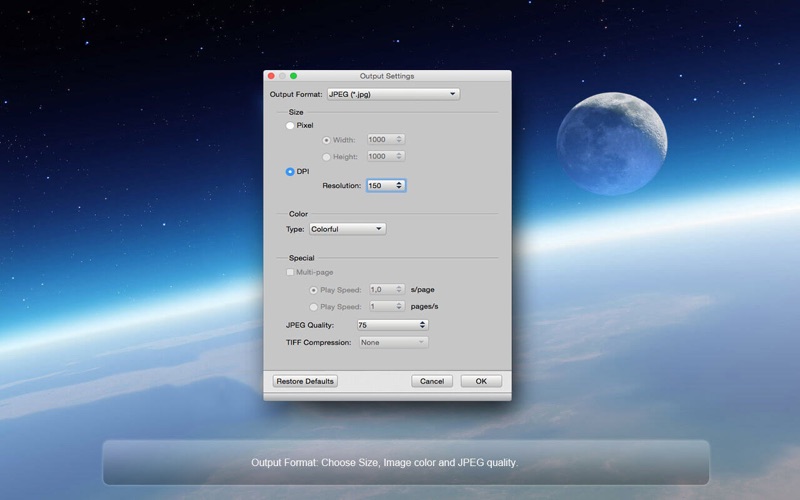
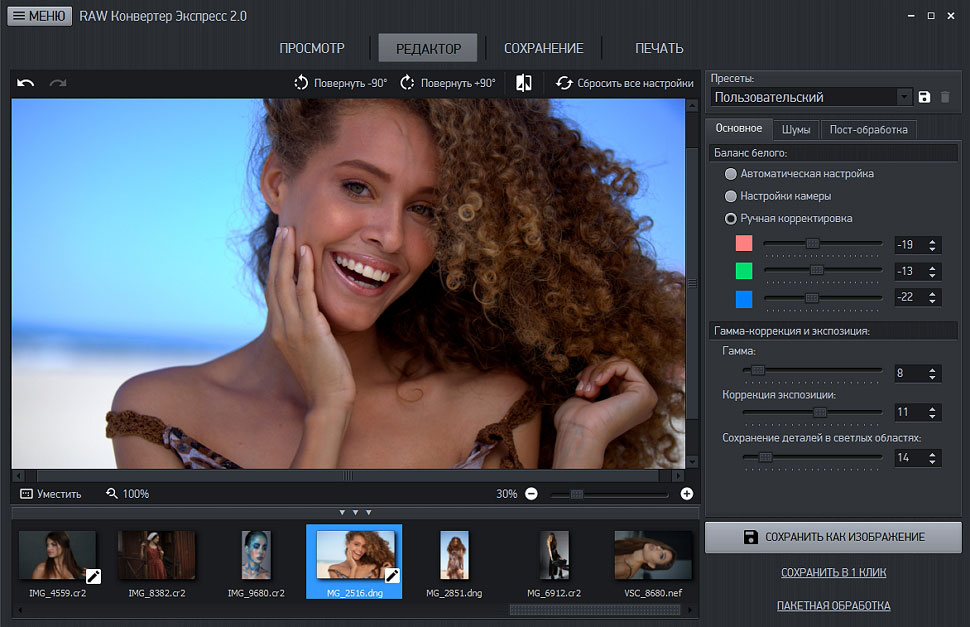 Остальные параметры меняйте на своё усмотрение. Нажмите «ОК».
Остальные параметры меняйте на своё усмотрение. Нажмите «ОК». После нажмите кнопку «Преобразовать».
После нажмите кнопку «Преобразовать».